Office笔记
office笔记

1、Count函数统计5~50之间的数=COUNTIF(F2:F8,">=5")-COUNTIF(F2:F8,">=50")2、Replace函数3、时间函数计算时间①单击F2单元格——输入“=YEAR(TODAY())-YEAR(E2)”——回车②对该列下方的值实行自动填充4、IF函数5、高级筛选6、数据透视表7、使用VLOOKUP函数,对Sheet1中的商品单价进行自动填充。
2 表示的是返回的文本的单元格的列8、使用逻辑函数,对Sheet1中的商品折扣率进行自动填充。
要求:根据“折扣表”中的商品折扣率,利用相应的函数,将其折扣率自动填充到采购表中的“折扣”列中。
①单击E11单元格——输入“=IF(B11<=1,0,IF(B11<=100,0.06,IF(B11<=200,0.08,0.1)))”——回车9、使用SUMIF函数,统计各种商品的采购总量和采购总金额,将结果保存在Sheet1中的“统计表”当中。
RANGE是if选项的判断范围c是if选项的判断文本sum是后面的数值10、使用函数,对Sheet3中的B21单元格中的内容进行判断,判断其时候为文本,如果是,结果为“TRUE”,如果不是,结果为“FALSE”,并将结果保存在Sheet3中的B22单元格当中。
①单击B22单元格——单击“插入函数”按钮——选择“IF”函数②设置参数如图所示:11、使用IF函数,对Sheet1中的“温度较高的城市”列进行自动填充。
①单击D2单元格——单击“插入函数”按钮——选择“IF”函数②设置如图:③选择D2单元格——鼠标定位到右下角变为十字光标时拖动(即自动填充)12、最高最低选函数max min13、绝对值abs4.使用RANK函数,根据Sheet2的结果,对每个销售人员的销售情况进行排序,并将结果保存在“排名”列当中。
①单击C2单元格——单击“插入函数”按钮——选择“RANK”函数②设置参数如图所示:4.对Sheet1中的数据,根据以下条件,利用函数进行统计:a.统计性别为“男”的用户人数,将结果填入Sheet2的B2单元格中;b.统计年龄为“>40”岁的用户人数,将结果填入Sheet2的B2单元格中。
office学习笔记

• 让序号不参与排序:当对数据表进行排序后通常位于第一列的序号也被打乱了;对策:在序 号右侧插入一列空白列,排序完再删除;
如何把excel表格变白色、单元格背景如何填充颜色
1. 表格变白色就是把表格线改为白色:工具/选项/在视图选项卡中将 网格线前的复选勾去掉。
2. 单元格填充背景颜色:选中单元格(区域、全表),格式/单元格/ 在图案选项卡里选择颜色或Excel自带的图案。
• 快速输入特殊符号: √:alt+41420 ×:alt+41409 m²:alt+178 m³:alt+179 ∥:alt+41422 ±:alt+41408
• 控制需要打印的内容: ① 此法列印时不会自动合并到一页上 ②在同一页上打印不同区域的内容 新建工作表→调出“照相机” →取景 →黏贴 *如何调出照相机:自定义→命令→工具 →相机(拖到命令栏) *此打印方法时新表的内容会随着母本的数据的改变而改变
• Win+D : • Win+E:
显示桌面\最小化所有窗口 打开资源管理器/我的电脑
• Win+R: 运行命令 • Win+F: 搜索助理 • Alt + Enter: 切换全屏
• Alt + F4 : 关闭当前项目/关闭计算机
• Alt + Tab: 窗口切换
二、Excel应用
Excel必修课
1、操作 2、公式函数 3、图表 4、数据分析 5、VBA编程
=if(D2<0,“差”,if(D2<100,“中”,if(D2<200,“好”,优 秀)))
VBA它是一种自动化语言,它可 以使常用的程序自动化,可以创 建自定义的解决方案 (宏)
最新office办公软件笔记

o f f i c e办公软件笔记OFFICE部分笔记摘要保存和另存为:保存(Ctrl+S):《把我们做的文章或图形等保管在电脑中,如果打开的是原来保存过的文件,修改后点保存,保存的就是修改后的样式,而原来的那个老样子就被现在这个替换了,若既要原来那个老样子的文件,又要现在这个改动了的文件,就点另存为,这样两个文件都保存了》注意..:在同一文件夹中、文件...........名不能取相同......文件加密:保存或另存为→右上角“工具”中“常规选项”→保存→“最下方设密”→设好后点“保存”就OK了(若要取消密码....:工具→选项→保存→把打开密码、修改密码删除就是了)工具栏:视图→工具栏→《自行选择》或在菜单栏及工具栏上点右键→再点击需要的工具栏就行了复制粘贴:选中..→把光标放在对象中→点鼠标“右键”用左键点复..要复制的文字或对象制(快捷键为:Ctrl+C)→把光标移到要粘贴的地方→点鼠标右键打开“快捷菜单”→用“左键”点粘贴(Ctrl+V)。
注:(可反复粘贴)若当前做错了某个步骤,要返回回去,Ctrl+Z(拆消前面的操作,但步骤有限,也可自设返回次数)样式的新建:格式→样式→新建《名称下取名子,基准样式下选标题或正文等样式》→点“格式”...进入格式菜单,在里面设置字体大小颜色,段落样式,边框等等,做自己喜欢的样式后→确定→√添加至模板(点“快捷键”可自设快捷键)→确定→应用(应用时:选取对象后,选择要使用的样式就行了)提取目录:《标题必须是标题格式》插入→索引和目录→点目录标签→选制表符前导符样式→《如要改样式》点更改→更改→格式中《自己设置字体,段落,边框等等》→设好点“确定”注:如果要在所有文章的前面做目录:就在前面插入页、:插入→分隔符→点选“分页符”→确定边框和底纹:先选中对象(文字或段落)→格式..(标签).....→边框《边框..→边框和底纹是文字段落用的,页面边框....是整个页面页边距外的边框》→《选线型,颜色,粗细,右下角可选应用文字或段落《选文字,只用于选中的文字,如果是选段落,会用于选中的段落。
office学习笔记(超详细)
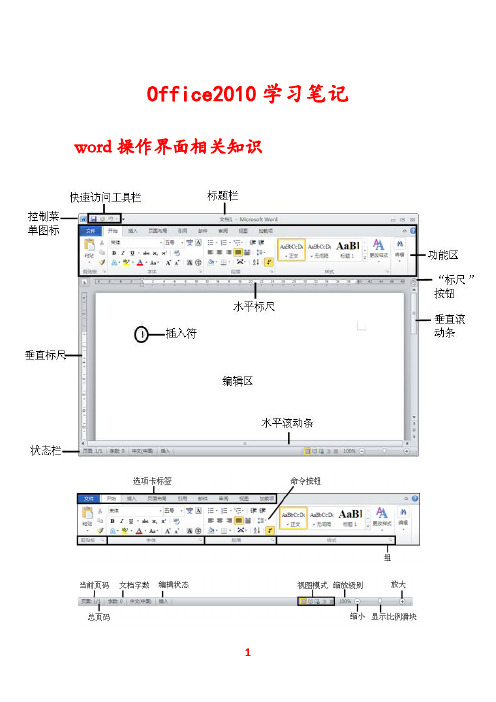
Office2010学习笔记word操作界面相关知识操作的撤销、回复、重复:快速访问工具区—〉撤销粘贴按钮,Ctrl+Z,快速访问工具区—〉恢复键入按钮,Ctrl+Y,当输入了内容时若要重复输入则:Ctrl+Y,快速访问工具区—〉重复复制按钮选择浏览对象(Alt+Ctrl+Home):定位,查找,都为打开查找与替换对话框中的相应选项卡。
文件选项卡保护文档设置最近使用的文档显示数,恢复保存的文档创建文档打印的有关选项,在其中打开页面设置对话框文件—〉选项—〉word选项对话框开始选项卡剪贴板组字体组字体:磅(值越大字越大),号(值越小字越小),默认宋体5号加粗(Ctrl+B)倾斜(Ctrl+I)删除线上下标字符边框字符底纹删除线清除格式:清除到系统默认格式下划线按钮(Ctrl+U):在其下拉列表框可选其他下划线打开字体对话框。
文本效果按钮:以不同颜色突出显示文本按钮:单击其下拉列表中的无颜色会出现一支擦除突出颜色的笔。
更改大小写按钮:增大或缩小字体按钮(Ctrl+>或Ctrl+<)拼音指南带圈字符复制文本内容到目标位置后在内容右下方出现粘贴选项标记:1保留原格式2合并格式3只保留文本开始选项卡—〉字体组—〉对话框启动器按钮—〉打开了字体对话框高级—〉缩放:效果(150%)效果(50%)不改变高度,只按%大小改变宽度高级—〉间距:字符的间隔宽度高级—〉位置:标准效果提升效果降低效果段落组1.开始选项卡—〉段落组:左缩进按钮和右缩进按钮显示/隐藏编辑标记按钮(Ctrl+*)左、居中、右、两端、分散对齐Ctrl+l/e/r/j/shift+j项目符号按钮:编号按钮(连按两次Enter,取消自动生成的项目符号或编号):多级列表按钮:中间编号不可删,两边可加有选择的字符。
例如:第1页,第1章,第1边框按钮:行和段落间距按钮排序按钮打开段落对话框中文版式按钮打开字体对话框高级选项卡开始选项卡—〉段落组—〉对话框启动器按钮:样式组开始选项卡—〉样式组—〉对话框启动器按钮编辑组查找打开的是导航窗格打开查找对话框插入选项卡页组设置封面插入空白页插入分页符表格组1.绘制表格将手动绘制表格。
OFFICE办公软件学习笔记

OFFICE办公软件学习笔记高福连Microsoft Word 一Microsoft Excel二Microsoft PowerPoint三CONTENTS三文本、图片基本样式编辑段落、文章分级样式编辑2图文混排编辑3页眉页脚编辑4目录页生成5一6邮件合并操作Microsoft Word11.单击字体右下角,展开字体编辑框2.进行字体、颜色、字号等操作1.点击插入选项卡,插入目标图片2.点击图片工具进行图片编辑2段落、文章分级样式编辑1.对段落文章进行分级别。
同一种级别的标题设置一样的格式(可从颜色,字体等区分)2.接着选定任一种级别的标题,单击选择"样式"."选择格式相同的文本",则将选中格式相同的标题3.给选中标题选择标题级别,在"开始"中,有各种标题级别格式。
4.也可以自定义样式,自己设置一套样式然后保存,方便以后快速使用。
几种环绕方式嵌入型:嵌到某一行里面四周型环绕:环绕在四周,可以跨多行,但是是以图片为矩形对齐的紧密型环绕:环绕在四周,可以跨多行,但当“编辑环绕顶点”时移动顶部或底部的编辑点,使中间的编辑点低于两边时,文字不能进入图片的边框穿越型环绕:与紧密型类似,但当“编辑环绕顶点”时移动顶部或底部的编辑点,使中间的编辑点低于两边时,文字可以进入图片的边框(见下图小狗肚子处)上下型环绕:完全占据一行,文字分别在上方和下方衬于文字下方:做为底图放在文字的下方浮于文字上方:作为图片遮盖在文字上方,如果图片是不透明的,那么会被完全遮挡图文混排编辑3页码设置 (1)插入:“插入”→“页码”。
(2)删除:任选某一页页码删除,全部的页码都删除。
(3)设计页码格式页眉页脚编辑4.1页眉和页脚页眉与页脚的概念和作用:页眉和页脚是正文之外的内容,通常情况下,页眉显示在页面上方,而页脚则显示在页面底部。
创建不同的页眉和页脚 (1)必须先在需要使用不同页眉页脚的文档处插入一个分节符(2)在页眉工具栏上“同前”按钮,断开和前一节的连结。
令人心动的office学霸如何记笔记

令人心动的office学霸记笔记的方法往往既高效又系统,以下是一些建议:
选择适合的笔记工具:
使用活页笔记本,方便添加和调整页面顺序。
选择电子笔记软件(如Notion、OneNote、Evernote等),便于搜索、整理和携带。
明确笔记目的:
在记笔记前先明确目的,是为了复习、理解还是为了之后的项目参考。
根据目的调整笔记的详细程度和结构。
使用有效的笔记方法:
提纲式笔记:列出主要论点和论据,形成清晰的层次结构。
思维导图:用图形化的方式表示概念和关系,帮助记忆和理解。
康奈尔笔记法:将页面分为笔记、线索和总结三部分,便于复习和提取信息。
注意笔记的布局和美观:
使用标题和分段来组织信息,使笔记更加清晰易读。
使用不同颜色的笔或标记工具来突出重要信息。
留出空白,方便之后添加注释或补充信息。
及时复习和更新笔记:
定期复习笔记,加深记忆和理解。
根据需要更新笔记内容,保持信息的最新和准确性。
与其他学习工具结合使用:
将笔记与课本、讲义、参考资料等结合起来使用,形成完整的知识体系。
利用学习软件(如Quizlet、Anki等)制作闪卡,帮助记忆关键知识点。
保持笔记的个性化:
根据自己的学习习惯和需求调整笔记方法。
在笔记中加入自己的理解和思考,形成个性化的学习资料。
练习输出:
通过讲解、写作或教学等方式将笔记内容输出,检验自己的理解程度并加深记忆。
记笔记是一个持续的过程,需要不断地实践和调整。
找到适合自己的方法并坚持下去,就能在学习和工作中取得更好的效果。
计算机office基础读书笔记3000
计算机office基础读书笔记3000摘要:一、计算机基础知识二、计算机软件1.系统软件——操作系统2.应用软件——文字处理Word20003.应用软件——表格处理Excel20004.应用软件——演示文稿PowerPoint正文:一、计算机基础知识计算机是一种用于处理和存储信息的电子设备。
它由硬件和软件两部分组成。
硬件是计算机的实体部分,包括处理器、内存、硬盘、输入设备和输出设备等。
而软件则是用来控制计算机运行的程序,它包括系统软件和应用软件。
计算机的发展经历了四个阶段,分别是电子管计算机、晶体管计算机、集成电路计算机和大规模集成电路计算机。
随着计算机技术的不断发展,计算机已经从原本的巨型机演变成了现在的个人电脑、笔记本电脑和智能手机等。
二、计算机软件计算机软件分为系统软件和应用软件两大类。
(1)系统软件——操作系统操作系统是计算机系统中最基本的软件,它负责管理计算机硬件资源,提供服务,使得计算机硬件和应用软件能够相互沟通和协作。
常见的操作系统有Windows、Linux、Mac OS 等。
(2)应用软件应用软件是指为了满足用户特定需求而设计的软件。
它分为文字处理、表格处理、演示文稿等。
1.应用软件——文字处理Word2000Word2000 是微软公司推出的一款文字处理软件,它可以用于编辑文档、排版等。
用户可以利用Word2000 创建、编辑和保存文档,还可以对文档进行格式化、插入图片、表格等。
2.应用软件——表格处理Excel2000Excel2000 是微软公司推出的一款表格处理软件,它可以用于创建、编辑和保存表格文件。
用户可以利用Excel2000 对数据进行整理、计算、分析等。
3.应用软件——演示文稿PowerPointPowerPoint 是微软公司推出的一款演示文稿软件,它可以用于制作和展示演示文稿。
用户可以利用PowerPoint 创建丰富多彩的演示文稿,并通过动画、音频、视频等多媒体手段增强演示效果。
(整理)、office笔记.
word的应用第一节基础知识一、概述1、 word是目前最优秀、最普及的文档处理和编辑软件(字处理软件),并且使用和操作简单。
2、 word是属于office软件中的一个产品,它是美国微软公司于2000年在word97的基础上推出的新一代文字处理软件。
3、word具有所见即所得的功能,利用它,用户可以编排出图文并茂的文章。
二、WORD2000的启动和基本结构1、单击“开始---程序---word”即可打开word,然后出现窗口。
注:若桌面上有快捷方式,则双击快捷文件即可。
word的窗口简介标题栏、菜单栏、工具栏、正文区、滚动条、标尺、状态栏第二节编辑操作一、word中的文字录入在任务栏的右边选择相应的输入法就可进行相应的操作二、复制、粘贴、剪切和粘贴(一)复制、粘贴的操作方法:(1)选中所要复制的内容,选择“编辑”菜单项下的“复制”或工具栏上的复制按钮(CTRL+C)(2)把光标移至目标位置,按“编辑”菜单项下的“粘贴”命令或工具栏上的“粘贴”就可(CTRL+V)。
(二)、剪切和粘贴(其操作方法与复制与粘贴相同,省略)三、段落的设置第一种方法:利用标尺进行方法:(1)选择所需要设置的段落(2)按水平标尺上的“首行缩进”或左/右缩进进行操作第二种方法:利用菜单下的命令进行操作方法:(1)选择所需要设置的段落(2)单击“格式”菜单下的“段落”,出现对话框,然后进入相应操作。
四、字符格式化word字符格式化功能包括对各种字符(汉字、英文字母、数学符号以及其它特殊符号)的大小、字体、字形、颜色等定义。
(一)字体方法:(1)选择文本(选中文本)(2)单击菜单栏中的“格式---字体”项,此时弹出窗口,然后进行相应的操作。
(二)字形:包括常规、倾斜、加粗、加粗并倾斜等等。
第一种是利用工具栏上的字形快捷按钮定义,另一种是利用“格式”菜单下的“字体”命令。
(三)字符大小:用来改变字的大小。
(ctrl+shift+<;或ctrl+shift+>,改变字体大小。
office高手之路笔记作业
office高手之路笔记作业
1、新建Word文档
(1)双击Word图标,完成Word文档的新建。
(2)为Word程序设置启动快捷键。
在Word图标上,右键单击,选择“属性”。
(3)通过Win+R调用“运行”窗口,输入“winword”启动Word程序。
输入以下关键词进行搜索:Win+R如何启动PPT,搜索出来的第一条结果,正是我们想要的。
当我们工作中遇到难题时,可以通过搜索引擎来搜索答案,我们学习和生活中遇到的问题,绝大部分早已在这个世界上存在,并且有人已经把解决方案分享在了网络上。
但是,我们要学会准确描述自己遇到的问题,否则我们搜索到的结果不是我们想要的。
2、快速返回桌面
(1)Win7系统,将鼠标移到右下角,可以直接返回桌面。
(2)返回桌面的快捷键:Win+D。
Win+D,是我们在成为Office高手之路上学习的第一个快捷键。
快捷键不必两个键同时按下,这样操作难度大,也不方便。
规范按下快捷键的操作方式是什么呢?
按住功能键(Ctrl、Shift、Win或Alt)不放,然后按其他键。
Office笔记的管理与应用
Office笔记的管理与应用随着办公室数字化的推进,电子文档已经成为日常工作不可缺少的工具,Office软件也成为企业办公中必不可少的应用软件。
Office笔记的管理与应用是一个重要的话题,它涉及到数据收集、整理、审核、发布、版本控制、安全性等多个方面。
本文将从Office笔记的管理与应用展开讨论,旨在帮助企业更好地管理笔记,提高工作效率。
一、Office笔记的种类Office笔记主要包括Word文档、Excel表格、PowerPoint幻灯片以及Outlook邮件等。
不同的Office笔记有其不同的应用场景,比如:Word文档主要应用于文字编辑和排版,Excel表格用于制作数据表格和图表,PowerPoint幻灯片用于展示汇报和演示等。
不同的Office笔记可以互相配合使用,来完成更为复杂和全面的工作。
二、Office笔记的管理1.数据收集Office笔记的管理首先要进行数据的收集。
数据收集包括通过多种渠道收集笔记相关的信息,比如:会议纪要、报告、论文,以及Email、聊天记录等。
建立规范的数据采集渠道,可以有效提高数据的精准性和及时性。
2.数据整理数据整理是Office笔记管理的重要环节。
整理数据可以清理冗余、错误或不真实的数据。
同时,对数据进行分类、归档和标记,方便后续管理和查找。
3.数据审核与发布数据审核和发布是Office笔记管理的关键步骤。
数据审核应该及时进行,避免低级错误和错误信息的向下传递。
数据发布应该符合企业内部规定和流程,可对需要审批的笔记进行相应的审核,并在合适的时间和方式下发布。
4.版本控制版本控制是Office笔记管理的必要步骤。
对于一些需要长期保存和修改的笔记,需要进行版本控制,以便管理者和用户追溯编辑历史和问题来源。
版本控制可以有效提升数据的准确性和安全性。
5.安全性管理安全性管理是Office笔记管理的重要环节。
主要涉及数据的权限管理、备份和恢复、网络安全、数据加密等。
- 1、下载文档前请自行甄别文档内容的完整性,平台不提供额外的编辑、内容补充、找答案等附加服务。
- 2、"仅部分预览"的文档,不可在线预览部分如存在完整性等问题,可反馈申请退款(可完整预览的文档不适用该条件!)。
- 3、如文档侵犯您的权益,请联系客服反馈,我们会尽快为您处理(人工客服工作时间:9:00-18:30)。
打字笔记:五笔的原理:G横一(包括提)H竖丨(包括竖左勾)T撇丿(包括短撇)Y捺丶(包括捺)N折乙(包括所有带转折的笔画)(一)字根间的关系:单:单个字根组成的汉字例:王散:两个字根(分散,有距离的)连:两个以上字根组成的汉字(连接,的挨着的)例:自交:交叉相交例:冉、里(二)折字原则:书写顺序:从左——右从上——下取大优先:从书写顺序的第一笔起,到后面,能够组成大的字根时,就选取最大的字根。
能散不连:例:矢、严、卡、能连不交:例:升、生(1)键名字的输入方法:击键四次(记助词的第一个字)A、必须是独立的完整的汉字成字字根B、必须是字根C、除键名字以的。
力、乃九七结尾的字末笔取折(选撇再折)刀例外:先折再撇成字字根的输入方法:成字字根所在键+首笔画+次笔画+末笔画识别码:当我们把一个汉字所有的字根都折解完毕以后仍不能打出这个汉字,需要在编码后面补充一个识别码,识别码由末笔代号,与字型代码组合而成。
两个原则:(1)以该字的最末笔来确定区位(五区之一)(2)以该字的结构来确定键位(三结构之一)汉字字型:三种结构一、左右型汉字:如果一个字能拆分成有一定距离的左右,或左中右,这就是左右型。
二、上下型汉字:如果一个汉字能拆分成有一定距离的上下,或上中下,这就是上下结构。
三、杂合型汉字:如果组成一个汉字之间没有简单明确的左右或上下型关系,这就是杂合型汉字。
(1)、包围与半包围视为杂合型。
(2)、一个基本字根,连一个单笔画视为杂合型。
如:自、千、尺、且、午等。
(3)、一个基本字根之前或之后孤立的一点视为杂合型。
如:勺、术、太、圭等(4)、下含“之”字视为杂合型。
如:远、连(5)、几个基本字根交叉又重叠之后构成的汉字视为杂合型。
如:里、半、等。
词组:22二字词:所含两个汉字依次各取前两个字根。
122三字词:分别取前两个汉字的第一个字根,和最后一个的前两个字根。
1122四字词:依次各取前两个汉字的第一个字根,和最后一个字的前两个字根。
11101多字词:依次各取第一、第二、第三和最末一个汉字的第一个字根。
指点迷津:一、打所有词组中的一级简码的字都要折分成字根来打:如温和:IJTK 王国:GGLG二、词组中若遇到键名字,键名字的打法使终不变。
如舞女:RLVV 叶子;KFBB 区位字母键名字高频字成字字根横区G 王一五、一F 土地士、二、干、十、雨、寸D 大在犬、三、古、石、厂S 木要丁、西A 工工工、弋、戈竖区H 目上上、止、J 日是早、虫、K 口中川L 田国甲、四、皿、囗、车、力M 山同由、贝、几撇区T 禾和竹R 白的手、斤E 月有豕、用、乃W 人人八Q 金我夕捺区Y 言主文、方、广U 立产辛、六、门I 水不小O 火为米P 之这折区N 已民己、巳、羽、心B 子了孑、耳、也、了、阝、卩V 女发刀、九、厶、C 又以巴、马、厶X 纟经幺、弓、匕造字程序:开始/程序/附件/造字程序选择代码:编辑——复制字符窗口——参照自由图形选择/保存。
输入法:区位(内码)触感超过视觉、节奏感+正确率+勤练=打字高手XP运算器 中央处理器CPU 控制器 主机 寄存器硬件系统 内存 随机存储器 只读存储器外部设备 输入设备:键盘、鼠标、光笔等 输出设备:打印机、显示器、绘图仪 外存储器:磁带、磁盘、光盘 通信设备:网卡、调制解调器等系统软件:操作系统,程序设计,数据库等 软件系统应用软件:各种应用程序包等。
界面的组成:桌面图标、桌面背景、开始菜单栏、任务栏系统图标:我的电脑、我的文档、回收站、网上邻居、IF 桌面图标应用软件图标:如金山打字、word 、Excel 等办公的 锁定任务栏自动隐藏任务栏 开始菜单 任务栏 任务栏使终保持最前端 任务栏属性 分组相似按纽 开始菜单栏显示快速启动(快捷栏) 经典开始菜单主题桌面属性 桌面/自定义桌面1、更改图标2、隐藏图标3、清空桌面 屏幕保护程序外观1、窗口按纽2、色彩方案3、字体大小 设置(可调分辨率)桌面属性——图标——显示桌面图标什么是计算机?是快速自动执行程序的设备 什么是系统?硬件系统,软件系统 为什么要按正确的步骤退出程序? 1、 为了使重要的数据不丢失计算机系统的构成2、可以保证系统不崩溃3、保证硬盘不损坏计算机的分类:电子计算机、模似计算机计算机的用途:1、数值计算2、数据处理信息加工3实时制控4、电脑辅助工作5、人工智能、6、信息高速公路最小五部件:CPU、内存、主板、显卡、电源键盘的四个分区:功能键区、打字区、编辑控制区、小键盘桌面右键——新建文件夹新建文件夹我的电脑——右键、新建文件夹重命名:1、选中,当文字成为蓝底白字时可以重命名2、选中/右键/重命名3、选中F2/重命名(同一级别不充许有扩展文件名相同)(1)我的电脑/属性/更改计算机名(工作组、局域网、在网上邻居里查看工作组计算机)(2)文件夹的共享:单击网上邻居/单击查看整个工作组/双击你所要看的计算机搜索计算机:选中网上邻居/右键搜索计算机/输入要搜索的计算机名(3)隐藏文件夹:1、选中右键/属性/隐藏/2、工具/文件夹选项/查看/不显示隐藏的文件(彻底隐藏)(4)创建用户和账户:开始/设置/控制面板/用户和帐户/创建一个新的帐户更改名称创建密码更改图片更改账户类型超级管理员(管理账户的)Administrator来宾账户:Caest(5)增加字体;开始/设置/控制面板/增加字体/文件/安装新字体(6)鼠标:开始/设置/控制面板/鼠标/属性/指针/自定义/正常选择(7)添加删除程序:开始/设置/控制面板/双击添加删除程序/删除(8)声音和音频设置:1、开始/设置/控制面板/双击声音和音频进行设置2、双击任务栏下角的音量图标/单击调解音量(9)添加/删除输入法:1、开始/设置/控制面板/双击区域语言/语言/详细信息/添加2、双击任务栏下角的键盘的图标点右键/设置手工造词:输入法单击右键/手工造词/输入词语/添加(10)添加打印机:开始/设置/添加打印机和传真/双击添加打印机/下一步/完成宽带连接:宽带用户名:KNADSL+电话号码网上邻居右键/属性/创建一个新的连接/下一步/下一步/再选中‘手动设置我的连接’/下一步/要求用户名和密码的宽带连接/再输入ISP名称(就是创建这个连接的名字)一般输入‘宽带连接’/再输入用户名和密码(这是电信局付费提供的)/下一步/完成。
调节IP地址,以加速上网的速度:双击任务栏两台电脑图标,再双击本地连接/双击Interner 协议ICP/IP/再选择“使用下面的IP地址”改成192 168 1 11255 255 255 0192 168 1 1DNS改成(仅限四川)61 139 2 69网上邻居局域网的共享:在本地连接把两台以上能够独立运行的正常计算机通过传输介质连接起来,按照网络协议进行实现数据和资源共享磁盘清理:1电脑的的符号:C、D、E、F2查看磁盘空间右键/属性3磁盘碎片的整理,将零碎不规则的文件组合成一个整体有效利用磁盘空间方法:开始/程序/附件/系统工具/磁盘碎片整理4磁盘的清理:将一些不需要的文件和零时的文件从硬盘中清除,增加磁盘空间方法:开始/程序/附件/系统工具/磁盘清理程序Word1、标题栏:标题栏位于Word工作窗口最上面,用于显示当前正在编辑的文档的文件名,等相关信息,共包括可以进行窗口的还原,移动、最小化、最大化、关闭等。
2、菜单栏:菜单栏包括“文件”“视图”“插入”“工具”“表格”“窗口”“帮助”通过这些菜单中的命令以及各种选项可以给Word发出相关指令。
3、工具栏:工个栏是一般应用程序调用命令的另一种方式,它经常使用都是“常用格式”如果要显示当前隐藏的工具栏,可以在任意工具栏上点击鼠标右键,将弹出一个快捷单,选择某一命令,即可显示对应的工具栏。
4、工作区:工作区就是编辑文档的区域,在该区域,在该区域显示当前正在编辑的文档内容。
5、视图切换区:在视图切换区中有5个视图切换按纽,有“普通视图”Web版式图,“页面视图”“大纲视图”“阅读版式视图”6、任务窗格:包括“开始工作、新建文档、剪贴板、搜索、帮助用户可以非常方便的使用各个选项(快捷键:Ctrl+F1)视图/任务窗格7、帮助窗口:点击窗口,可以直接搜索到自己所需要的帮助文件、在帮助窗口中,输入需要帮助的文件,按下Entr就会弹出任何窗格中相关搜索结果。
8、壮态栏:是显示Word文档当前壮态,如当前文档,页码总页码以及当前光标定位等在文档中的位置信息等。
9、移动工具栏移动工具栏,光标放在工具栏左端,成四个箭头时,压住鼠标左键,拖动10、显示工具栏(三种方法)(1)、在菜单后面右键,把格式、常用打上勾(2)、在视图/工具栏/把格式/常用/打上勾(3)、在工具/自定义/工具标/把格式常用打上勾。
11、显示比例(1)视图/显示比例(2)常用工具栏单击显示比例一、新建:(1)“文件”下面/新建/空白文档(2)单击常用工具栏的新建按纽(3)新建快捷键:Ctrl+N二、打开:(1)“文件”/打开/找到后缀名(.doc)(2)单击常用工具栏打开(3)快捷键:Ctrl+O三、保存:(1)“文件”/单击工具栏/保有存(2)单击常用工具栏的保存按纽(3)快捷键:Ctrl+S四、另存:(1)文件/另存为(2)快捷键F12保存与另存的区别:保存是在修改之前的基础上保存修改后的内容。
或一次还未保存过的另存是在修改之前,多存一份修改后的内容。
五、超链接:(1)插入/超链接(2)直接双击菜单栏中的超链接图标(3)快捷键:Ctrl+K在打字时出现红色或绿色波浪线条表示用户打错了,取消方法(1)工具/拼音与语法忽略一次(2)快捷键:F7设置页边距:文件/页面设置/页边距(一般设为1.5-2.0cm)竖直排版:文件/页面设置/文档网络在文字排列的“方向”中选“垂直”确定。
页眉页脚:视图/页眉页脚偶数页和奇数页的建立:文件/页面设置/版式/奇数偶数不同/确定(此时可以分别在奇数偶数页眉页脚中插入页码,以及文档的标题和自动图文集等)确定以后,要插入页码,然后再设置页码格式/页码编排/起始页从1开始。
设置完以后,它就会自动的以序列方式显示以下所有的页数。
添加页码:插入/页码(在页码对话框中根据需要设定页码和对齐方式)Ctrl+H替换:查找和替换可替换输入错的字替换方法:先查找出要替换的字,再在替换选项卡里输入要替换的字Crtl+G定位:定位可把光标定位于某页或某节定位方法:Crtl+G出现定位对话框以后,再选择定位目标/输入定位页码首行缩进(针对第一段的,第一行缩进)悬挂缩进(针对每一段的第一行不变,其余的每行缩进)格式/段落/特殊格式段前距离(针对光标所在前一段的距离)段后距离(针对光标所在后一段的距离)行距(每一行之间的距离)格式/项目编号和符号格式/字体/(可根据需要设置字号,字体颜色,删除线,上标下标等。
